|
HELLO SPRING

Ringrazio Annie per avermi permesso di tradurre i suoi tutorial.

Porta con te l'immagine per tenere il segno.

Se vuoi stampare


|
qui puoi trovare qualche risposta ai tuoi dubbi.
Se l'argomento che ti interessa non è presente, ti prego di segnalarmelo.
Questo tutorial è stato scritto con CorelX6 e tradotto con CorelX, ma può essere realizzato anche con le altre versioni di PSP.
Dalla versione X4, il comando Immagine>Rifletti è stato sostituito con Immagine>Capovolgi in orizzontale,
e il comando Immagine>Capovolgi con Immagine>Capovolgi in verticale.
Nelle versioni X5 e X6, le funzioni sono state migliorate rendendo disponibile il menu Oggetti.
Con il nuovo X7 sono tornati i comandi Immagine>Rifletti e Immagine>Capovolgi, ma con nuove funzioni.
Vedi la scheda sull'argomento qui
versione francese qui
Le vostre versioni qui
Occorrente:
Materiale qui
Per il tube grazie Kitty.
Filtri:
in caso di dubbi, ricorda di consultare la mia sezione filtri qui
Filters Unlimited 2.0 qui
Richard Rosenman - Pinch qui
Richard Rosenman - Scanlines qui
Toadies - What are you qui
Simple - Half Wrap qui
I filtri Simple e Toadies si possono usare da soli o importati in Filters Unlimited
(come fare vedi qui)
Se un filtro fornito appare con questa icona  deve necessariamente essere importato in Filters Unlimited. deve necessariamente essere importato in Filters Unlimited.

non esitare a cambiare modalità di miscelatura e opacità secondo i colori utilizzati.
Metti le selezioni nella cartella Selezioni.
1. Apri una nuova immagine trasparente 650 x 500 pixels.
2. Imposta il colore di primo piano con il colore chiaro #926309,
e il colore di sfondo con il colore scuro #39143d.

3. Selezione>Seleziona tutto.
Apri l'immagine di sfondo bg-krokussen e vai a Modifica>Copia.
Torna al tuo lavoro e vai a Modifica>Incolla nella selezione.
Selezione>Deseleziona.
4. Regola>Sfocatura>Sfocatura radiale.

5. Livelli>Duplica.
Immagine>Rifletti.
Immagine>Capovolgi.
6. Cambia la modalità di miscelatura di questo livello in Luce netta.
7. Livelli>Unisci>Unisci giù.
8. Effetti>Plugins>Richard Rosenman - Pinch.

9. Effetti>Effetti di immagine>Motivo unico.
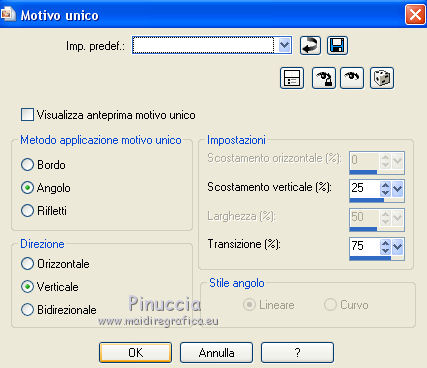
10. Immagine>Aggiungi bordatura, simmetriche non selezionato, colore di sfondo.
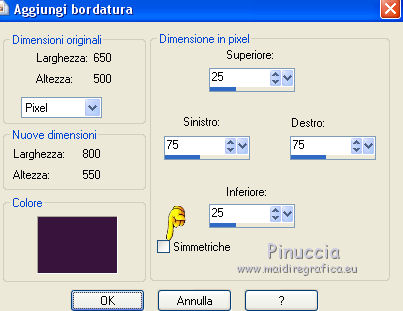
11. Effetti>Effetti di immagine>Motivo unico.
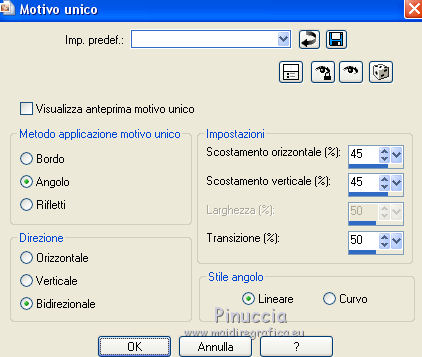
12. Effetti>Effetti di bordo>Aumenta.
13. Selezione>Carica/Salva selezione>Carica selezione da disco.
Cerca e carica la selezione hellospring-1-cre@nnie.
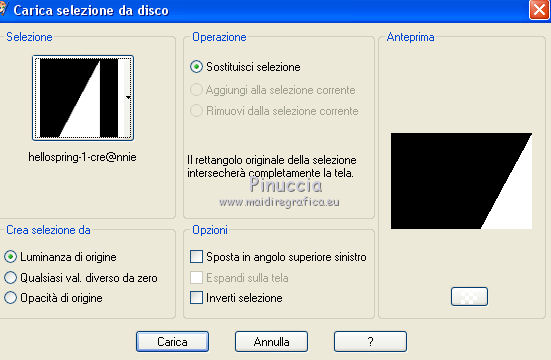
Selezione>Innalza selezione a livello.
14. Effetti>Plugins>Richard Rosenman - Scanlines.
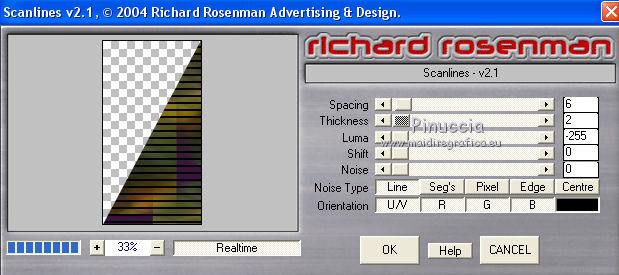
15. Cambia la modalità di miscelatura di questo livello in Luce diffusa,
e abbassa l'opacità al 50%.
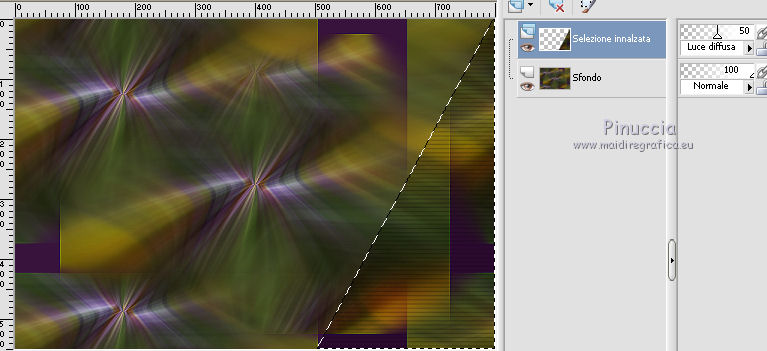
16. Selezione>Deseleziona.
17. Livelli>Duplica.
Immagine>Capovolgi.
Livelli>Unisci>Unisci giù.
18. Selezione>Carica/Salva selezione>Carica selezione da disco.
Cerca e carica la selezione hellospring-2-cre@nnie.
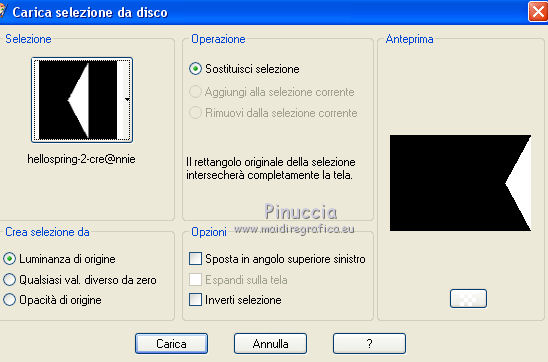
Selezione>Innalza selezione a livello.
19. Effetti>Effetti 3D>Sfalsa ombra, colore nero.

Selezione>Deseleziona.
20. Livelli>Duplica.
Immagine>Rifletti.
Livelli>Unisci>Unisci giù.
21. Livelli>Duplica.
Effetti>Effetti geometrici>Inclina.

22. Immagine>Aggiungi bordatura, 25 pixels, simmetriche, colore di sfondo.
23. Livelli>Duplica.
24. Immagine>Ruota per gradi - 90 a sinistra.

25. Livelli>Unisci>Unisci giù.
26. Selezione>Seleziona tutto.
Selezione>Espandi sulla tela.
Selezione>Deseleziona.
27. Attiva lo strumento Bacchetta magica 

e clicca nella parte colorata per selezionarla.
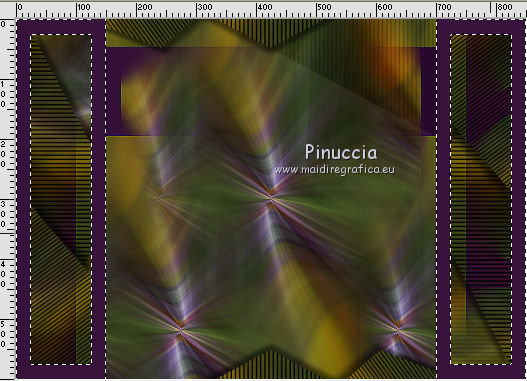
28. Effetti>Effetti di trama>Intessitura
colore intessitura: colore di sfondo; colore spazio: colore di primo piano.

29. Selezione>Innalza selezione a livello.
Selezione>Deseleziona.
30. Effetti>Effetti geometrici>Cerchio.

Modifica>Ripeti Cerchio.
31. Immagine>Aggiungi bordatura, 25 pixels, simmetriche, colore di primo piano.
32. Effetti>Effetti di immagine>Motivo unico, con i settaggi precedenti, ma orizzontale selezionato.
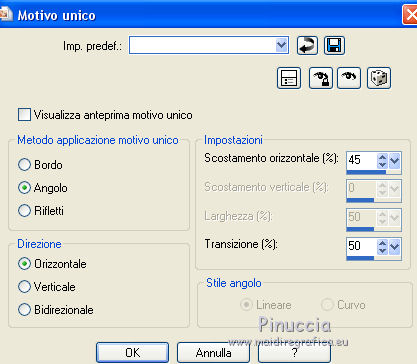
33. Attiva lo strumento Selezione 
(non importa il tipo di selezione impostato, perchè con la selezione personalizzata si ottiene sempre un rettangolo)
clicca sull'icona Selezione personalizzata 
e imposta i seguenti settaggi.

Selezione>Innalza selezione a livello.
Selezione>Deseleziona.
34. Effetti>Plugins>Simple - Half Wrap.
35. Effetti>Effetti 3D>Sfalsa ombra, colore nero.

36. Livelli>Nuovo livello raster.
Selezione>Carica/Salva selezione>Carica selezione da disco.
Cerca e carica la selezione hellospring-3-cre@nnie.
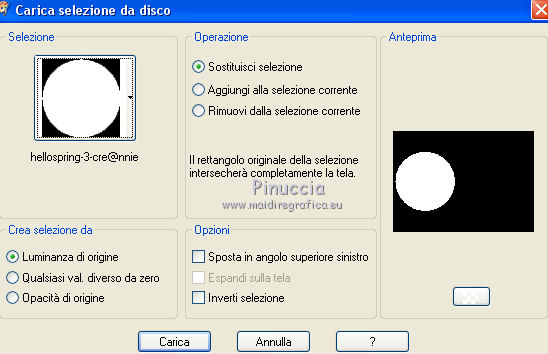
37. Modifica>Incolla nella selezione (l'immagine bg-krokussen è ancora in memoria).
38. Selezione>Modifica>Seleziona bordature selezione.

39. Livelli>Nuovo livello raster.
Riempi  la selezione con il colore di primo piano. la selezione con il colore di primo piano.
40. Regola>Aggiungi/Rimuovi disturbo>Aggiungi disturbo.

41. Effetti>Effetti 3D>Smusso a incasso.

42. Attiva nuovamente lo strumento Bacchetta magica  , modo Sostituisci, , modo Sostituisci,
e clicca al centro dell'anello per selezionarlo.
43. Livelli>Unisci>Unisci giù.
44. Effetti>Effetti 3D>Smusso a incasso, con i settaggi precedenti.
Selezione>Deseleziona.
45. Effetti>Effetti 3D>Sfalsa ombra, con i settaggi precedenti.
46. Immagine>Ridimensiona, al 35%, tutti i livelli non selezionato.
47. Effetti>Effetti di immagine>Scostamento.
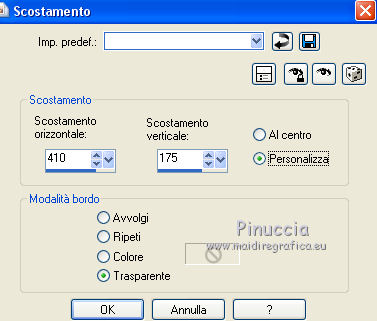
Regola>Messa a fuoco>Accentua messa a fuoco.
48. Livelli>Duplica.
Effetti>Effetti di immagine>Scostamento.
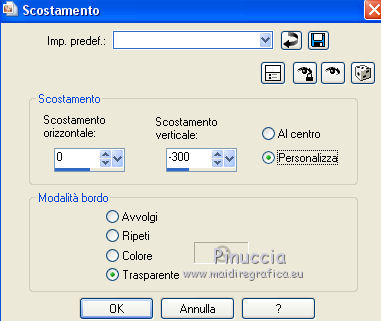
Livelli>Unisci>Unisci giù.
49. Livelli>Duplica.
Effetti>Effetti di trama>Mosaico di vetro.

Regola>Messa a fuoco>Metti a fuoco.
50. Livelli>Disponi>Sposta giù.
51. Selezione personalizzata 

Riempi  la selezione con il colore di primo piano. la selezione con il colore di primo piano.
52. Abbassa l'opacità di questo livello al 30%.
Selezione>Deseleziona.
53. Effetti>Plugins>Toadies - What are you.
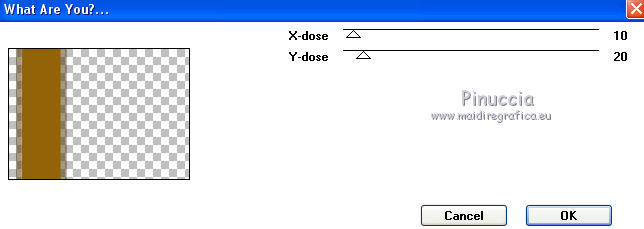
Effetti>Effetti di bordo>Aumenta di più.
54. Apri tekst1-hellospring-cre@nnie, e vai a Modifica>Copia.
Torna al tuo lavoro e vai a Modifica>Incolla come nuovo livello.
55. Effetti>Effetti di immagine>Scostamento.

56. Immagine>Immagine negativa.
se stai usando PSP 9: Regola>Bilanciamento colore: Immagine negativa
57. Cambia la modalità di miscelatura di questo livello in Sovrapponi,
e abbassa l'opacità al 60%.
58. Apri tekst2-hellospring-cre@nnie e vai a Modifica>Copia.
Torna al tuo lavoro e vai a Modifica>Incolla come nuovo livello.
59. Immagine>Ruota per gradi - 90 gradi a sinistra.

60. Sposta  il testo a sinistra. il testo a sinistra.
61. Effetti>Effetti 3D>Sfalsa ombra, con i settaggi precedenti.
62. Apri il tube kitty-dame 153 e vai a Modifica>Copia.
Torna al tuo lavoro e vai a Modifica>Incolla come nuovo livello.
63. Immagine>Ridimensiona, al 75%, tutti i livelli non selezionato.
Sposta  il tube in basso. il tube in basso.
64. Effetti>Effetti 3D>Sfalsa ombra, con i settaggi precedenti.
65. Firma il tuo lavoro su un nuovo livello.
66. Immagine>Aggiungi bordatura, 1 pixel, simmetriche, colore di sfondo.
61. Immagine>Ridimensiona, 800 pixels di larghezza, o come preferisci, tutti i livelli selezionato.
Salva in formato jpg.
Per questo esempio ho usato un tube di Guismo


Se hai problemi o dubbi, o trovi un link non funzionante,
o anche soltanto per un saluto, scrivimi.
7 Marzo 2016
|
